Joseph McCoy
0
1552
135
Vi kan göra det här en diskussion om användningen för Gmail-filterfunktionen. Det är ett enkelt verktyg som gör att dina e-postmeddelanden är en vind, och viktigare, automatisk. Idag fokuserar vi på tre ämnen: Lagring, bokmärke och organisation [GTD].
Antingen i Inställningar eller bredvid Gmails sökruta är en länk till Skapa ett filter.
- När vi lägger till ett filter anger vi några parametrar som vem e-postmeddelandet är från eller vad ämnesraden innehåller etc.
- Nästa steg, vi kolla Hoppa över inkorgen, lägg till etiketten vi vill att e-posten ska sorteras till, kolla Ansök på konversationer nedan och Skapa filter.
Det är en enkel process som vi kommer att upprepa för följande hack.
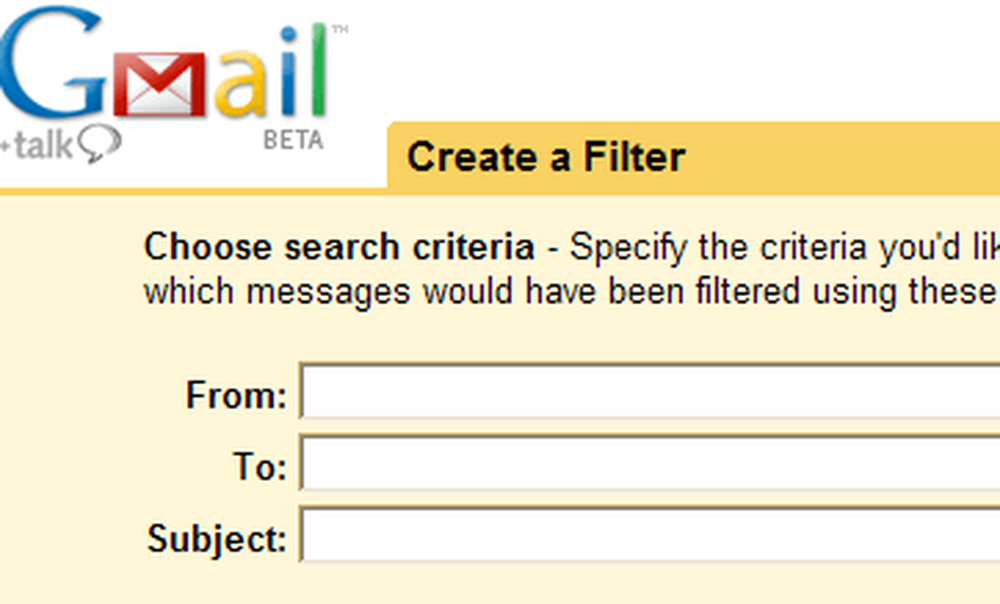
Lagring
Det finns två praktiska program där ute som gör det gratis 2. något spel på ditt Gmail-konto i riktigt utrymme. Det här är bra att hålla vissa filer mobila och tillgängliga.
GSpace är en Firefox-förlängning som skapar en direktlänk via din webbläsare till det diskutrymmet. Det kommer att skapa en ikon i statusfältet som när den klickas öppnar en dialogruta för att lägga till och extrahera filer från.
Du kan dra filer direkt från din webbläsare, men det är lite temperament. Denna förlängning är dock styrkan i förmågan att hantera flera Gmail-konton. Reklam
Gmail Drive är en “Shell Namespace Extension som skapar ett virtuellt filsystem runt ditt Google Gmail-konto,” att citera webbplatsen. Detta gör att du kan använda din Gmail-lagring som en annan enhet på din dator.
Det fungerar väldigt bra och gör att du kan kasta en filtyp där inne - du behöver bara logga in. Eftersom vi har skapat en annan enhet kan du behandla den som sådan och organisera filer i mappar.
Varje gång du lägger till en fil i din Gmail-enhet, via endera programmet, kommer den att visas i din inkorg som ett annat e-postmeddelande. Så istället skapar vi några filter så att din inkorg inte fylls med e-postmeddelanden varje gång en fil laddas upp.
Varje fil som läggs till från Firefox-tillägget kommer till Gmail, som ett e-postmeddelande med “Gspace” i ämnesraden. Så skapa ett filter med “Gspace” som ämne, och en etikett kallas något liknande Kör.
Detsamma gäller för Gmail Drive-uppladdningar, men använd ett filter med ämnesraden, “gmailfs”. Nu är här den bra biten.
Om du råkar ladda upp filer i separata mappar på enheten - MP3, Dokument etc - kan vi skapa en annan etikett för varje, så dina filer är inte bara organiserade inuti enheten, utan också på din Gmail.
Allt vi behöver göra är att lägga till GMAILFS med mappnamnet, dvs: “GMAILFS: / mp3s /” filtreras till en etikett som heter MP3. Det finns inget sätt att skapa en etiketthierarki, så etiketter ska användas mer som taggar.
Med Gmail Drive kan du flytta befintliga filer runt till nya mappar. Tänk på att ett nytt e-postmeddelande skickas för varje ändring. Reklam
bookmarking
Detta hack bygger på en webbplats som heter RSSFWD.com eller något liknande det. Där kan du vidarebefordra alla RSS-flöden till ditt mail, utan att behöva registrera dig. Varje uppdatering kommer att komma till ditt mail med foderets inlägg som det är innehållet.
Ett praktiskt sätt att hålla alla dina bokmärken lagrade i Gmail - med den extra fördelen med Gmails sökning - är att använda ditt bokmärkes matning via RSSFWD så att alla dina bokmärken kommer genom din Gmail.
Jag använder mitt del.icio.us-konto så att varje webbplats jag taggar kommer att komma igenom. Allt jag verkligen behöver göra är att skapa ett filter för allt från del.icio.us att arkiveras i en etikett som heter Bokmärken.
Skönheten här är, säger jag använder en rad bokmärken, jag kan få dem alla att lagras på ett ställe.
Organisation eller GTD
Det finns redan en Firefox-förlängning som heter GTDinbox som implementerar GTD-stilade filter och organisation inom Gmail. Du kan skicka själv uppgifter, hålla reda på utestående uppgifter och till och med skriva ut HipsterPDA-vänliga indexkort. Även 43Folders föreslog denna typ av filtrering tillbaka 2004, så det är inte en ny idé.
Läs Nästa

10 små förändringar för att få ditt hus att känna som ett hem

Vad gör människor lyckliga? 20 hemligheter av "alltid lyckliga" människor

Hur man skärper dina överförbara färdigheter för en snabb karriärväxel
Bläddra ner för att fortsätta läsa artikelnDet är dock värt att nämna några saker som kanske inte har täckts än. Reklam
Först och främst bör det nämnas att skapa ditt eget GTD-Gmail är lika enkelt som att ställa in dina etiketter [ToDo, Someday / Maybe, Projects etc] och skapa filter med användarnamnet + funktionen.
Till exempel: Allt jag skickar till anvä[email protected] kommer att filtreras bort till min ToDo-lista. Lägg till information och länkar som kan hjälpa uppgiften och bara ta bort uppgifter när de är färdiga.
Om du behöver en påminnelse för en framtida händelse eller uppgift, kan du lägga till händelseinformation till ett e-postmeddelande och ange ett datum för uppgiften att inträffa. Om du har Anmälningar inställda till E-post i dina Google Kalender-inställningar kommer du att påminnas om att agera på e-posten vid den tiden.

Låt oss titta tillbaka på RSSFWD-programmet. Vi kan integrera mycket med Gmail, så länge det finns ett RSS-flöde.
Prova Twitter. Det är allt raseri och har en matning.
Skapa ett Twitter-konto bara för dina uppgifter. Lägg till det är feed till RSSFWD och låt det rulla genom ToDo-filtret i ditt Gmail-konto. Nu kan du lägga till uppgifter via snabbmeddelanden och mobilens SMS direkt till Gmail.
Om du förordar varje "Tweet" med var du vill att den ska gå, kan du i Gmail organisera ditt Twitter-flöde bara genom att raffinera parametrarna för ditt filter för att inkludera ett sökord. Reklam
Till exempel: “TODO email jack” via Twitter kunde gå igenom ett filter med “Twitter” och “Att göra” som parametrar.
Flickr
Dina Flickr-foton har ett flöde. Lägg till ett filter med parametern Från: 'Dina foton och använd Gmail sökning för att hitta det foto du vill ha.
Vill du ha en familjemedlem eller en vän att veta när du har lagt till ett nytt foto? Du kan vidarebefordra e-postmeddelanden inom ett filter till en viss e-postadress. Du behöver bara skapa ett nytt filter för varje e-post som du vill vidarebefordra till.

Också glöm inte att du bara kan lägga in något flöde som du gillar att läsa genom RSSFWD, ställa in det för att skicka till anvä[email protected] och skapa ett filter för det e-postmeddelandet för att vidarebefordra till en etikett för anyfeed.
Toppen av isberget? Har du några fler intressanta sätt att använda Gmails filter? Vi skulle vilja höra dem.











